วิธีแก้ไข Facebook App Crashing บน iPhone

Facebook เป็นผู้นำในโซเชียลมีเดียซึ่งเป็นบริการที่ใช้มากที่สุดทั่วโลกโดยมีผู้ใช้งานนับล้านคน และเมื่อเร็ว ๆ นี้ผู้ใช้ Apple กำลังเผชิญปัญหาเนื่องจากพวกเขาบ่นเกี่ยวกับพวกเขา แอพ Facebook หยุดทำงาน เมื่อผู้ใช้พบปัญหานี้แอปจะได้รับปิดทันทีนำผู้ใช้ไปยังหน้าจอหลัก บางครั้งหน้าจอจะว่างเปล่าเมื่อคุณใช้แอพและนำคุณกลับไปที่หน้าจอหลัก สิ่งนี้น่าผิดหวังสำหรับผู้ใช้
- ส่วนที่ 1: เหตุใด Facebook จึงทำให้ Crashing บน iPhone / iPad
- ส่วนที่ 2: วิธีแก้ไข iPhone Facebook แอพขัดข้อง
ส่วนที่ 1: เหตุใด Facebook จึงทำให้ Crashing บน iPhone / iPad
มีเหตุผลมากมายที่แอปจะเก็บไว้การแช่แข็งบนอุปกรณ์ Apple และก่อนที่เราจะดูวิธีแก้ปัญหาสำหรับปัญหานี้จำเป็นต้องทำความคุ้นเคยกับเหตุผลที่ทำให้เกิดปัญหานี้ นี่คือสาเหตุบางส่วนที่นำไปสู่แอพ Facebook ทำให้เกิดปัญหาบน iPhone X / 8/7/6 / iPad
แอปเวอร์ชันที่ล้าสมัย: หากคุณใช้แอพเวอร์ชั่นเก่ากว่าเป็นไปได้ว่าแอพอาจมีปัญหาขณะนี้ Facebook คล้ายกับ Apple เปิดตัวการอัปเดตสำหรับแอพเสมอ การอัปเดตใหม่ ๆ ในเวลาที่เหมาะสมของแอพมีการแก้ไขข้อบกพร่อง และหากคุณล้มเหลวในการอัพเกรดแอปเป็นเวอร์ชั่นใหม่ล่าสุดก็มีโอกาสมากที่คุณอาจประสบปัญหานี้
มีแอพมากเกินไปในอุปกรณ์ของคุณ: หาก iPhone / iPad ของคุณมีแอพจำนวนมากเกินไปที่ทำงานอยู่อัตราต่อรองสูงสำหรับคุณอาจเผชิญกับสถานการณ์ที่มีการแช่แข็งแอพ Facebook ปัญหาอาจเกิดขึ้นเนื่องจากมีที่ว่างไม่เพียงพอสำหรับแอป แอพมากเกินไปทำให้อุปกรณ์ของคุณมีหน่วยความจำเหลือน้อยและทำงานช้า และเนื่องจาก Facebook เป็นแอปขนาดใหญ่จึงอาจมีปัญหา
ปัญหาระบบของอุปกรณ์ของคุณ: บางครั้งข้อผิดพลาดในระบบปฏิบัติการอาจเป็นสาเหตุของปัญหา มันไม่ได้เป็นอุปกรณ์หรือแอพ Facebook ที่อยู่เบื้องหลังปัญหาเสมอไป
ส่วนที่ 2: วิธีแก้ไข iPhone Facebook App Crashing
- โซลูชันที่ 1: ตรวจสอบการอัปเดตแอป
- โซลูชันที่ 2: เพิ่มพื้นที่หน่วยความจำของ iPhone
- โซลูชันที่ 3: ซอฟต์รีเซ็ตอุปกรณ์ของคุณ
- โซลูชันที่ 4: อัปเดต iOS เป็นเวอร์ชันล่าสุด
- โซลูชันที่ 5: ลบและติดตั้งแอพ Facebook อีกครั้ง
- โซลูชันที่ 6: แก้ไข Facebook App Crash โดยไม่มีการสูญหายของข้อมูล (แนะนำ)
- โซลูชันที่ 7: รีเซ็ตการตั้งค่าทั้งหมดบน iPhone
- โซลูชันที่ 8: กู้คืน iPhone ด้วย iTunes
โซลูชันที่ 1: ตรวจสอบการอัปเดตแอป
ตามที่ระบุไว้ก่อนหน้านี้หากคุณใช้ล้าสมัยเวอร์ชันของแอพจากนั้นการอัปเดตแอปจะแก้คำถาม "ทำไมแอพ Facebook ของฉันปิดอยู่" ในการอัปเดตแอปให้ไปที่ App Store และคลิกที่อัปเดต หากแอปได้รับการอัปเดตใด ๆ ให้คลิกที่ "อัปเดต"

โซลูชันที่ 2: เพิ่มพื้นที่หน่วยความจำของ iPhone
การเพิ่มหน่วยความจำบน iPhone สามารถสร้างอุปกรณ์ได้รวดเร็ว นี่อาจทำให้มีที่ว่างสำหรับแอพ Facebook ให้ทำงานและหลีกเลี่ยงปัญหา คุณสามารถไปที่การตั้งค่า -> การใช้งาน -> จัดการที่เก็บข้อมูลเพื่อตรวจสอบการใช้งานที่เก็บข้อมูล เพิ่มหน่วยความจำโดยการลบแอพรูปภาพเพลงและไฟล์ขนาดใหญ่อื่น ๆ

โซลูชันที่ 3: ซอฟต์รีเซ็ตอุปกรณ์ของคุณ
ซอฟต์รีเซ็ตไม่มีความหมายอะไรนอกจากบังคับให้รีสตาร์ท iPhone ของคุณ สิ่งนี้อาจช่วยในการแก้ปัญหา นี่คือขั้นตอนในการรีเซ็ท iPhone ของคุณและแก้ปัญหาแอพ Facebook บน iPhone ในปัญหาการเริ่มต้น
หากคุณใช้ iPhone 7/7 Plus ให้กดปุ่มลดระดับเสียงและปุ่มสลีปค้างไว้จนกระทั่งหน้าจอดับและโลโก้ Apple จะปรากฏขึ้นอีกครั้ง
หากคุณใช้ iPhone ก่อนหน้า iPhone 7 ให้กดปุ่มโฮมและปุ่มสลีปค้างไว้จนกระทั่งหน้าจอดับและโลโก้ Apple จะปรากฏขึ้นอีกครั้ง
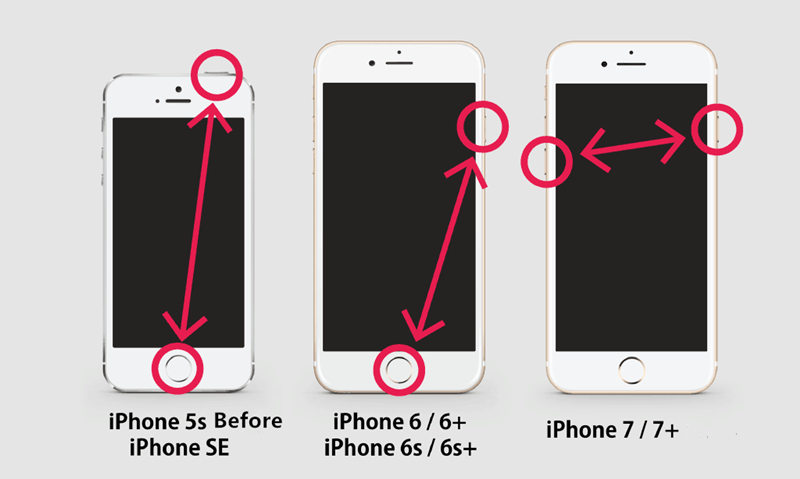
หากคุณใช้ iPhone 8/8 Plus / X ล่าสุดจากนั้นกดและปล่อยระดับเสียงขึ้นอย่างรวดเร็วและปุ่มลดระดับเสียงตามลำดับ กดปุ่ม Sleep ค้างไว้จนกระทั่งหน้าจอดับและโลโก้ Apple จะปรากฏขึ้นอีกครั้ง

โซลูชันที่ 4: อัปเดต iOS เป็นเวอร์ชันล่าสุด
หากปัญหาเกิดจากซอฟต์แวร์บกพร่องการอัปเดต iOS เป็นเวอร์ชันล่าสุดจะตอบคำถาม "ทำไมแอพ Facebook ของฉันจึงปิดตัวเอง" คำถาม นี่คือคำแนะนำทีละขั้นตอนในการอัปเดต iOS เป็นเวอร์ชันล่าสุด
ขั้นตอนที่ 1: มุ่งหน้าไปที่การตั้งค่าแล้วไปที่ทั่วไป คลิกที่ตัวเลือก "อัพเดตซอฟต์แวร์"
ขั้นตอนที่ 2: หากคุณไม่มีเวอร์ชันล่าสุดให้ดาวน์โหลด กระบวนการติดตั้งจะเริ่มขึ้นโดยอัตโนมัติ
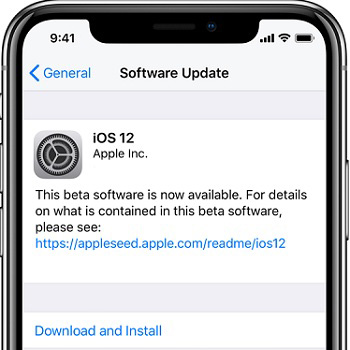
โซลูชันที่ 5: ลบและติดตั้งแอพ Facebook อีกครั้ง
บางครั้งการลบและติดตั้งแอพสามารถทำได้แก้ปัญหาแอพ Facebook iPhone เกิดข้อผิดพลาดอย่างต่อเนื่อง นี่เป็นเพราะเมื่อคุณติดตั้งแอพ iOS จะจัดสรรทรัพยากรใหม่ให้แอป ดังนั้นโอกาสน้อยมากสำหรับแอปที่จะผิดพลาด สิ่งที่คุณต้องทำคือลบแอพและติดตั้งอีกครั้ง

โซลูชันที่ 6: แก้ไข Facebook App Crash โดยไม่มีการสูญหายของข้อมูล
หยุดเกาหัวของคุณ !!! หากแอพ Facebook ของคุณยังคงหยุดทำงานหลังจากลองวิธีการข้างต้นคุณต้องซ่อมแซมระบบปฏิบัติการด้วยตัวเอง Tenorshare ReiBoot จะทำงานของคุณ ซอฟต์แวร์นี้แก้ปัญหาทุกประเภทที่เกี่ยวข้องกับ iPhone และ iPad ได้ด้วยคลิกเดียว และนี่คือเหตุผลที่เราขอให้ใช้เครื่องมือนี้เพื่อแก้ไขปัญหานี้ นอกจากนี้ข้อมูลและไฟล์ทั้งหมดของคุณจะไม่ถูกแตะต้องและปลอดภัย ดังนั้นความเสี่ยงของการสูญเสียข้อมูลจึงเป็นศูนย์ นี่คือขั้นตอนในการใช้เครื่องมือ
ขั้นตอนที่ 1: ติดตั้งและเปิดใช้งาน Tenorshare ReiBoot บนคอมพิวเตอร์ของคุณ ทันทีที่คุณติดตั้งซอฟต์แวร์ให้เชื่อมต่ออุปกรณ์ของคุณเข้ากับคอมพิวเตอร์โดยใช้สาย USB คลิกที่ตัวเลือก "ซ่อมแซมระบบปฏิบัติการ"
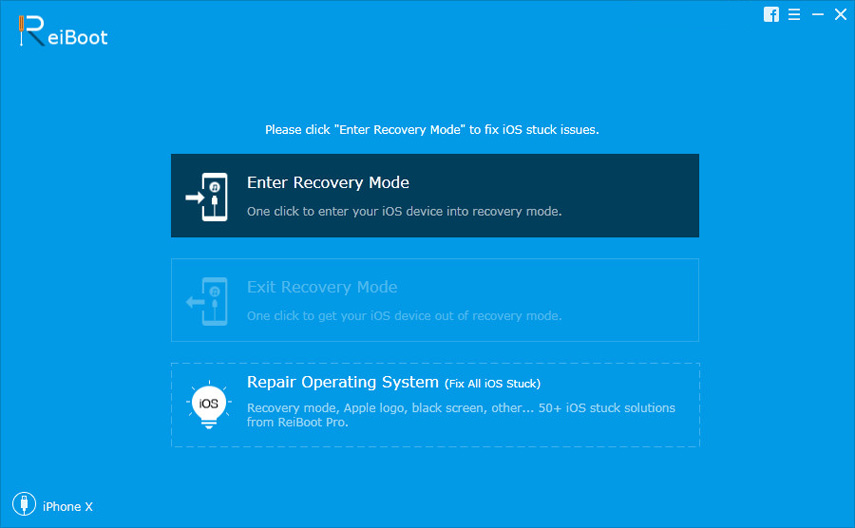
ขั้นตอนที่ 2: ตอนนี้คลิกที่ "Start Repair" แล้วคุณจะได้รับการดาวน์โหลดเฟิร์มแวร์

ขั้นตอนที่ 3: ดาวน์โหลดแพ็คเกจเฟิร์มแวร์ออนไลน์ เครื่องมือจะแสดงแพ็คเกจเฟิร์มแวร์ใหม่ล่าสุดสำหรับ iOS ปัจจุบันที่อุปกรณ์ของคุณกำลังทำงาน คลิกที่ "ดาวน์โหลด" เพื่อเริ่มการติดตั้งแพ็คเกจ

ขั้นตอนที่ 4: เมื่อการดาวน์โหลดเสร็จสิ้นให้แตะที่ "Start Repair" เพื่อเริ่มการกู้คืนอุปกรณ์ของคุณ กระบวนการนี้อาจใช้เวลาสักครู่ เมื่อกระบวนการเสร็จสมบูรณ์อุปกรณ์ของคุณจะรีบูต

โซลูชันที่ 7: รีเซ็ตการตั้งค่าทั้งหมดบน iPhone
เมื่อคุณเลือกที่จะใช้ "รีเซ็ตการตั้งค่าทั้งหมด"เพียงแค่รีเซ็ตการตั้งค่าทั้งหมดของ iPhone ของคุณ ในทางกลับกันจะไม่มีข้อมูลหรือไฟล์ในอุปกรณ์ของคุณสูญหาย นี่คือขั้นตอนในการรีเซ็ตอุปกรณ์ของคุณและเพื่อแก้ไขปัญหาแอพ Facebook ที่ขัดข้องใน iPhone
ขั้นตอนที่ 1: เปิดการตั้งค่าและมุ่งหน้าไปที่ทั่วไป เมื่อคุณป้อนแล้วให้ค้นหาการตั้งค่าใหม่
ขั้นตอนที่ 2: ในการรีเซ็ตคุณจะพบการรีเซ็ตการตั้งค่าทั้งหมด คลิกที่ตัวเลือก คุณจะถูกขอรหัสผ่านเพื่อดำเนินการต่อ ป้อนรหัสผ่าน
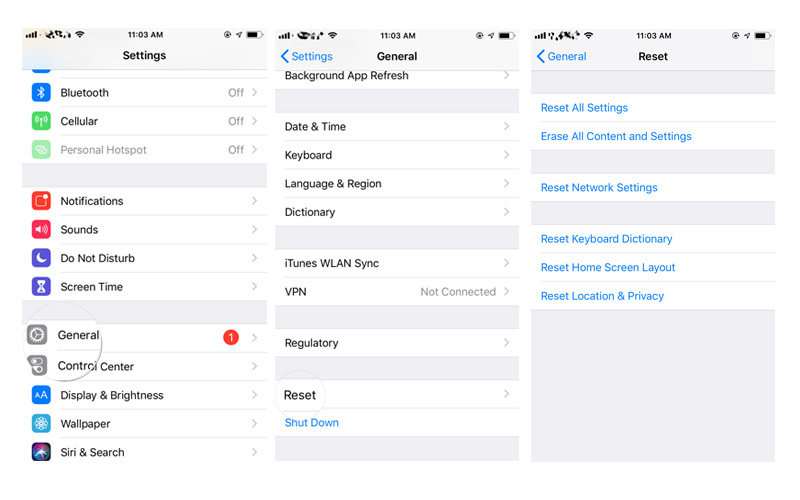
โซลูชันที่ 8: กู้คืน iPhone ด้วย iTunes
คุณสามารถลองกู้คืน iPhone โดยใช้ iTunes ในทางกลับกันอาจทำให้ข้อมูลสูญหายได้ นี่คือขั้นตอนในการกู้คืน iPhone โดยใช้ iTunes
ขั้นตอนที่ 1: เปิด iTunes และเสียบอุปกรณ์ของคุณเข้ากับคอมพิวเตอร์ หากเครื่องขอรหัสผ่านให้ป้อนรหัสผ่าน
ขั้นตอนที่ 2: เลือกอุปกรณ์ของคุณเมื่อปรากฏใน iTunes ภายใต้ส่วนสำรองให้เลือกตัวเลือก "กู้คืนข้อมูลสำรอง" เลือกฐานข้อมูลที่มีวันที่ล่าสุด
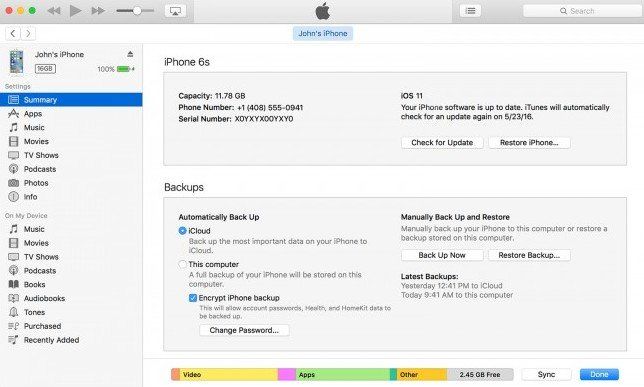
สรุป
เราไม่ได้ทิ้งหินไว้โดยไม่ได้เปิดออกโซลูชัน 8 อันดับแรกในการแก้ไขปัญหาแอพ Facebook ล้มเหลวบน iPhone X / 8/8 Plus / 7/7 Plus / 6s / 6 นอกเหนือจากการแก้ไขทั่วไปแนะนำให้ลองใช้ ReiBoot เมื่อ Facebook ล้มเหลว ซอฟต์แวร์ซ่อมแซมระบบนี้มีจุดมุ่งหมายเพื่อแก้ไขปัญหาระบบ iOS ส่วนใหญ่ที่มีอัตราความสำเร็จสูงเช่นการขัดข้อง iPhone การวนรอบโลโก้ของ Apple และอื่น ๆ แจ้งให้เราทราบความคิดเห็นของคุณในบทความนี้ คุณสามารถทำได้โดยแสดงความคิดเห็นด้านล่าง









